如何让图片上传到Word、Excel、PowerPoint 上不被压缩,保留高画质
2020-03-23 08:22办公软件
Office 写了那么多教程,今天才终于有人问了我这个问题,就是当我们将图片上传到Word、Excel 或是PowerPoint 时,图片都会遭到压缩,画质看起来很差,有没有什么方法或设定可以在Offi
Office 写了那么多教程,今天才终于有人问了我这个问题,就是当我们将图片上传到Word、Excel 或是PowerPoint 时,图片都会遭到压缩,画质看起来很差,有没有什么方法或设定可以在Office 里呈现高画质的图片,答案是当然有,而且很简单,其实在很多软体或是网页上,普遍为了节省档案空间或是让档案变小方便读取,所以都会进行图片压缩,今天就来教大家该怎么设定让图片以高画质拉进Word、Excel 或PowerPoint。
让图片上传到Word、Excel、PowerPoint 保留高画质这边阿汤以Word 做范例来说明,基本上Excel 跟PoewrPoint 的设定方式是一样的,先随便开一个新文件后在左上角档案进入。
注:我使用的版本是Office 365

点击左下角的「选项」。
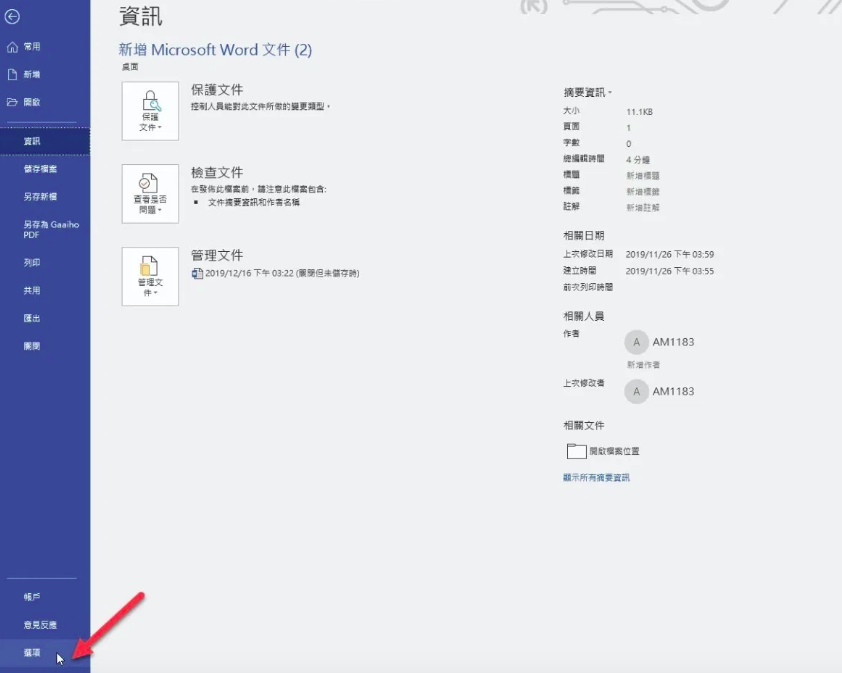
进入「进阶」,找到「影像大小和品质」,这边可以选择设定只套用到目前的文件,或是套用到所有的新文件,如果你往后都要在Office 里使用高画质的图片,那么就选所有吧。
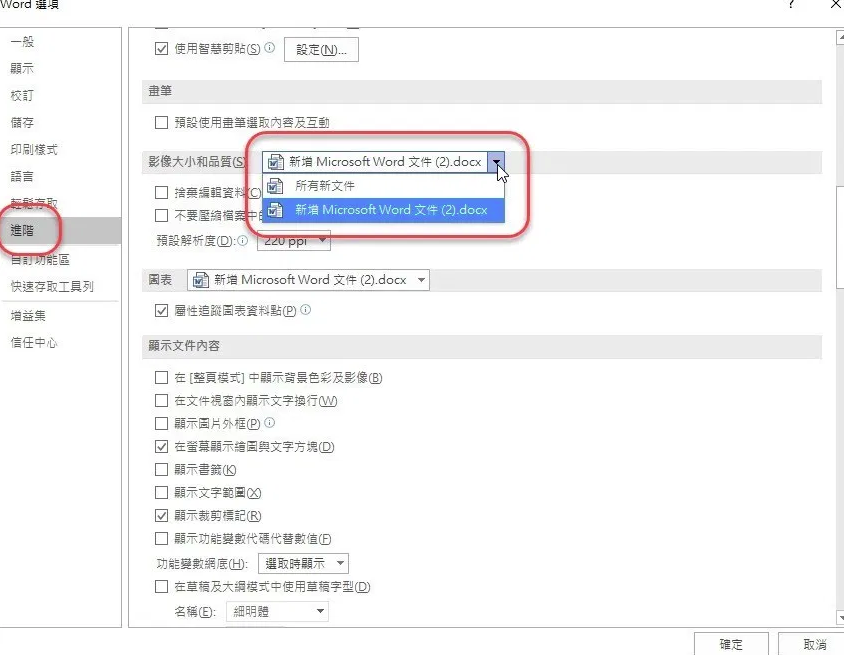
最后再勾选「不要压缩档案中的影像」,再选择预设解析度,像出版社如果是要印刷的普遍会在300ppi 以上,给大家参考,设定完只要一路确定退出就可了。
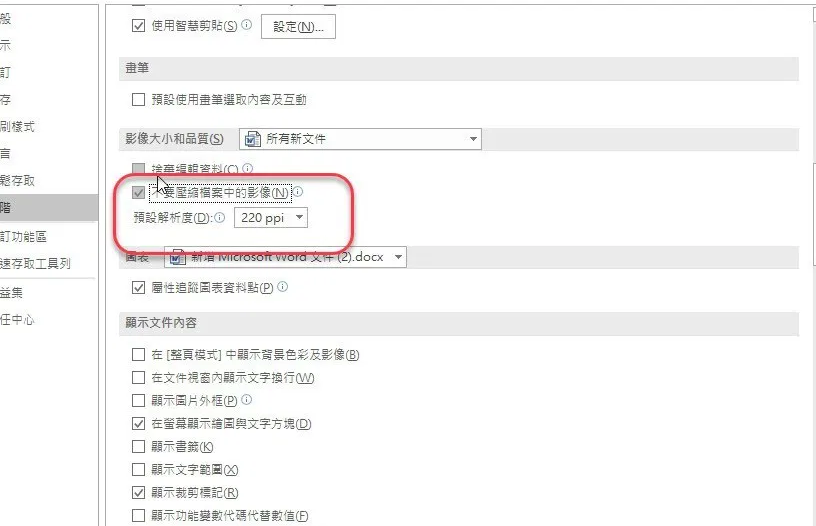
很赞哦! ()
相关文章
- 如何用Apple Watch拍照录影?远程控制iPhone镜头实现自拍
- Mac开机没声音了?靠2招方法关闭/恢复Mac开机音效「咚」
- iOS 捷径无法加入,显示「安全性设定不允许不受信任的捷径」解决方法
- iOS13越狱技巧:如何用Unc0ver越狱替iOS 13.0~13.3设备越狱
- 美版AT&T有锁卡贴机白名单官解提示序列号有错误的解决方法
- 隐藏iPhone锁定画面?相机和手电筒按钮技巧,防止日常误触
- 解决macOS显示未识别开发者App导致无法顺利开启
- Windows免越狱用AltStore安装未签名IPA技巧到iPhone、iPad
- 忘记Apple ID帐号密码怎幺办?用iPhone就能直接重新设置(教程)
- macOS的iCloud钥匙圈造成CPU飙高和耗电解决办法




 微信收款码
微信收款码 支付宝收款码
支付宝收款码